RDS 생성
- RDS 대시보드로 이동
- 데이터베이스 생성 클릭
- 표준 생성 선택
- 엔진 옵션
- 엔진 유형
- MySQL 선택
- 엔진 버전 선택
- 엔진 유형
- 템플릿
- 프리 티어 선택
- 설정
- DB 클러스터 식별자
- DB 이름 작성
- 마스터 사용자 이름
- root
- 자격 증명 관리
- 자체 관리 선택
- 마스터 암호, 암호 확인 입력
- 인스턴스 구성
- db.t3.micro 선택
- DB 클러스터 식별자
- 연결
- 퍼블릭 액세스
- 예 선택
- 퍼블릭 액세스
- 데이터베이스 생성 클릭
RDS 설정
- RDS 운영환경에 맞는 파라미터 설정
- 파라미터 그룹으로 이동
- 파라미터 그룹 생성
- 파라미터 그룹 이름, 설명 작성
- 엔진 유형
- MySQL Community Edition
- 파라미터 그룹 패밀리
- mysql8.0
- 유형
- DB Parameter Group
- 생성 버튼 클릭

- 생성한 파라미터 클릭 후 편집 이동
- 파라미터 필터링에 time_zone 검색
- 값에 Asia/Seoul 추가
- 변경 사항 저장

- 파라미터 필터링에 character_set_client, character_set_connection, character_set_database, character_set_filesystem, character_set_results, character_set_server 각각 검색 후 아래 내용 실행
- 값에 utf8mb4 추가
- 변경 사항 저장
- 파라미터 필터링에 collation_server 검색
- 값에 utf8mb4_general_ci 추가
- 변경 사항 저장
- 파라미터 필터링에 max_connections 검색
- 허용된 값을 150으로 변경
- 변경 사항 저장

- 파라미터 필터링에 time_zone 검색
- 파라미터 그룹을 DB에 연결
- RDS- 데이터베이스- DB 식별자 클릭 후 수정 이동
- 추가 구성
- 데이터베이스 옵션
- DB 파라미터 그룹
- 위에서 생성한 파라미터 그룹 선택

- DB 파라미터 그룹
- 계속 클릭
- 데이터베이스 옵션
- 수정 예약
- 즉시 적용 선택
- DB 인스턴스 수정 클릭
- 추가 구성
- RDS- 데이터베이스- DB 선택 후 작업 토글에 재부팅 클릭
- RDS- 데이터베이스- DB 식별자 클릭 후 수정 이동
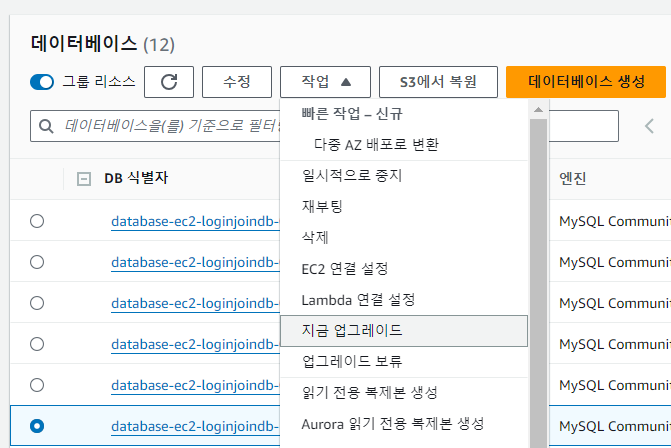
로컬(내 PC)에서 RDS 접속
- RDS- 데이터베이스- DB 식별자 클릭
- 연결 및 보안- VPC 보안 그룹 클릭

- 보안 그룹 생성 클릭
- 기본 세부 정보
- 보안 그룹 이름 작성
- ex) vpc-loginjoindb-rds
- 설명 작성
- 보안 그룹 이름 작성
- 기본 세부 정보
- 인바운드 규칙- 규칙 추가 (5개 추가)
- 인바운드 규칙 1
- 유형
- SSH
- 포트 범위
- 22
- 소스 유형
- 내 IP
- 유형
- 인바운드 규칙 2
- 유형
- 사용자 지정 TCP
- 포트 범위
- 8080
- 소스 유형
- Anywhere-IPv4
- 유형
- 인바운드 규칙 3
- 유형
- HTTP
- 포트 범위
- 80
- 소스 유형
- Anywhere-IPv4
- 유형
- 인바운드 규칙 4
- 유형
- MYSQL/Aurora
- 포트 범위
- 3306
- 소스 유형
- 내 IP
- 유형
- 인바운드 규칙 5
- 유형
- MYSQL/Aurora
- 포트 범위
- 3306
- 소스 유형
- 사용자 지정
- 소스
- 생성한 보안그룹 선택
- 유형
- 보안 그룹 생성 클릭
- 인바운드 규칙 1
- RDS- 데이터베이스 선택 후 수정 클릭
- 연결
- 보안 그룹
- 보안 그룹 선택 (EC2에서 접속할 때)
- 보안 그룹
- 계속
- 즉시 적용 선택
- DB 인스턴스 수정 선택
- 연결
- RDS- 데이터베이스- DB 식별자 클릭
- 연결 및 보안
- 엔드포인트 복사
- 연결 및 보안
- heidiSQL 접속
- 신규 클릭
- 세션 이름 작성
- 호스트명 / IP
- 위에서 복사한 엔드포인트 붙여넣기
- 사용자/암호 입력

- 열기
- 쿼리로 테이블 생성 후 확인해보기
EC2에서 RDS 접속
- Putty 콘솔창 접속
- MySQL cli 설치
- 콘솔창에 sudo yum install mysql 입력
- RDS 접속
- 콘솔창에 mysql -u root(사용자) -p -h Host주소(RDS 엔드포인트) 입력
- RDS 접속 완료
- show databases; 로 확인
- MySQL 종료
- quit
- MySQL cli 설치
728x90
'교육 (Today I Learned) > Hanaro' 카테고리의 다른 글
| [Hanaro] 99일차 ~ / 취미 여가 플랫폼 및 옴니페이 서비스 프로젝트 시작 (2023-06-13~2023-07-11) (0) | 2024.06.30 |
|---|---|
| [Hanaro] 79일차 ~ 98일차 / 해외여행 모임 통장 서비스 프로젝트 완료 (회고) (1) | 2024.06.30 |
| [Hanaro] 86일차 / AWS (EC2 인스턴스 생성, 접속, 설정, 스프링부트 프로젝트 배포) (0) | 2024.05.24 |
| [Hanaro] 79일차 ~ / 해외여행 모임 통장 서비스 프로젝트 시작 (2023-05-13 ~ 2023-06-12) (2) | 2024.05.17 |
| [Hanaro] 71일차 ~ 78일차 / 키오스크 프로젝트 완료 (회고) (2) | 2024.05.11 |
